AWS Cloud9 は、新規顧客には利用できなくなりました。 AWS Cloud9 の既存のお客様は、通常どおりサービスを引き続き使用できます。詳細はこちら
翻訳は機械翻訳により提供されています。提供された翻訳内容と英語版の間で齟齬、不一致または矛盾がある場合、英語版が優先します。
ステップ 1: 環境を作成する
(「チュートリアル: Hello AWS Cloud9 (コンソール)」の最初のステップ)
このステップでは、 AWS Cloud9 コンソールを使用して AWS Cloud9 開発環境を作成して開きます。
注記
このチュートリアルで使用する環境を作成済みである場合は、その環境を開き、「ステップ 2: の基本ツアー IDE」に進んでください。
では AWS Cloud9、開発環境 または環境 は、開発プロジェクトのファイルを保存し、アプリケーションを開発するためのツールを実行する場所です。このチュートリアルでは、EC2環境 を作成し、その環境内のファイルとツールを操作します。
コンソールを使用してEC2環境を作成する
-
AWS Cloud9 コンソールにサインインします。
-
を使用するのは自分だけか、単一の のIAMユーザー AWS アカウント である場合は AWS アカウント、「」を参照してくださいhttps://console.aws.amazon.com/cloud9/
。 -
組織が を使用している場合は AWS IAM Identity Center、 AWS アカウント 管理者にサインイン手順を依頼してください。
-
教室内の学生である場合は、インストラクターにサインインの手順をお問い合わせください。
-
-
AWS Cloud9 コンソールにサインインしたら、上部のナビゲーションバーで を選択して環境 AWS リージョン を作成します。利用可能な のリストについては AWS リージョン、「」のAWS Cloud9「」を参照してくださいAWS 全般のリファレンス。
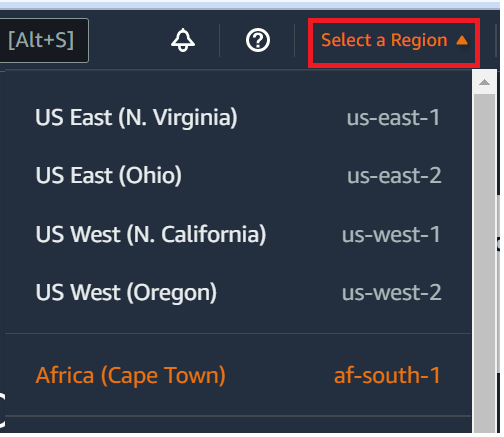
-
表示されている場所の1つで、大きな[環境を作成する]ボタンを選択します。
まだ AWS Cloud9 環境がない場合は、ウェルカムページにボタンが表示されます。
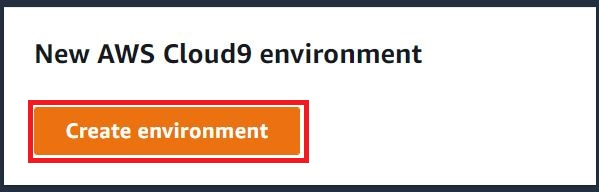
環境がすでにある場合 AWS Cloud9 、ボタンは次のように表示されます。

-
[Create environment] (環境の作成) ページで、[Name] (名前) に環境の名前を入力します。
-
[Description (説明)]に、環境に関する説明を入力します。このチュートリアルでは、
This environment is for the AWS Cloud9 tutorial.を使用します。 -
環境タイプ で、新しいEC2インスタンスを選択して Amazon EC2環境を作成します。
-
新しいEC2インスタンス – 経由で に直接接続 AWS Cloud9 できる新しい Amazon EC2インスタンスを起動しますSSH。Systems Manager を使用して新しい Amazon EC2インスタンスとやり取りできます。詳細については、「」を参照してくださいAWS Systems Manager を使用して no-ingress EC2 インスタンスにアクセスする。
-
既存のコンピューティング – Amazon EC2インスタンスにインバウンドセキュリティグループルールが必要なSSHログインの詳細を必要とする既存の Amazon EC2インスタンスを起動します。
-
[Existing compute] (既存のコンピューティング) オプションを選択すると、サービスロールが自動的に作成されます。サービスロールの名前は、セットアップ画面の下部にある注記で確認できます。
-
注記
既存のコンピューティングを使用する Amazon EC2インスタンスを使用して作成された AWS Cloud9 環境では、自動シャットダウンは使用できません。
警告
環境に Amazon EC2インスタンスを作成すると、Amazon AWS アカウント の に料金が発生する可能性がありますEC2。Systems Manager を使用してEC2インスタンスへの接続を管理する場合、追加料金はかかりません。
-
-
EC2 インスタンスタイプ の新しいインスタンスパネルで、デフォルトの選択のままにします。このオプションの RAMの数は少なくなる場合がありますvCPUs。ただし、このチュートリアルでは、このメモリ量で十分です。
警告
より多くの RAMと を持つインスタンスタイプを選択すると、Amazon AWS アカウント の に追加料金が発生する vCPUs 可能性がありますEC2。
-
プラットフォーム で、必要な Amazon EC2インスタンスのタイプを選択します。Amazon Linux 2023、Amazon Linux 2、または Ubuntu 22.04 LTSはインスタンス AWS Cloud9 を作成し、環境をそのインスタンスに接続します。
重要
ご使用のEC2環境に Amazon Linux 2023 オプションを選択することをお勧めします。Amazon Linux 2023 には、安全で安定した高性能なランタイム環境を提供するだけでなく、2024 年までの長期サポートAMIも含まれています。
詳細については、AL2「023」ページ
を参照してください。 -
[Timeout] (タイムアウト) の期間を選択します。このオプションは、自動休止状態になるまでの AWS Cloud9 の非アクティブ時間を決定します。環境IDEの に接続されているすべてのウェブブラウザインスタンスが閉じられると、 は指定された時間を AWS Cloud9 待ってから、環境の Amazon EC2インスタンスをシャットダウンします。
警告
期間を長くするほど、 AWS アカウントに対する課金が増える可能性があります。
-
[Network settings] (ネットワーク設定) パネルで、環境にアクセスする方法を、次の 2 つのオプションから選択します。
-
AWS System Manager (SSM) – このメソッドは、インバウンドポートを開かSSMずに を使用して環境にアクセスします。
-
Secure Shell (SSH) – このメソッドは を使用して環境にアクセスしSSH、オープンなインバウンドポートが必要です。
-
-
VPC 設定 を選択して、環境の Amazon Virtual Private Cloud とサブネットを表示します。 はAmazon Virtual Private Cloud (Amazon VPC) AWS Cloud9 を使用して、新しく作成された Amazon EC2インスタンスと通信します。このチュートリアルでは、事前に選択されたデフォルト設定を変更しないことをお勧めします。デフォルト設定では、 は、新しい環境と同じ AWS アカウント およびリージョンVPCの単一のサブネットでデフォルトを自動的に使用 AWS Cloud9 しようとします。
Amazon VPCの選択肢の詳細については、「コンソールを使用してEC2環境を作成する」および「」を参照してくださいAWS Cloud9 開発環境の VPC 設定。
-
最大 50 個のタグを追加します。タグごとにキーと値を指定します。これを行うには、[Add new tag] (新しいタグを追加) を選択します。タグはリソースタグとして AWS Cloud9 環境にアタッチされ、 AWS CloudFormation スタック、Amazon EC2インスタンス、Amazon EC2 セキュリティグループの基盤となるリソースに伝達されます。タグの詳細については、「 IAMユーザーガイド」のAWS 「リソースタグを使用したアクセスの制御」およびこのガイドの「詳細情報」を参照してください。
警告
これらのタグを作成後に更新した場合、変更は基になるリソースには反映されません。詳細については、タグに関する詳細情報の「基礎となるリソースへのタグ更新の伝播」を参照してください。
-
[Create] (作成) を選択して環境を作成すると、ホームページにリダイレクトされます。アカウントが正常に作成されると、 AWS Cloud9 コンソールの上部に緑色のフラッシュバーが表示されます。新しい環境を選択し、Cloud9 で開く を選択して を起動できますIDE。

アカウントの作成に失敗すると、 AWS Cloud9 コンソールの上部に赤いフラッシュバーが表示されます。アカウントの作成に失敗する原因としては、ウェブブラウザ、 AWS アクセス許可、インスタンス、または関連するネットワークの問題が考えられます。可能な解決方法は、「AWS Cloud9 のトラブルシューティング」セクションで参照できます。
注記
AWS Cloud9 は IMDSv1と の両方をサポートしますIMDSv2。と比較してセキュリティレベルが向上IMDSv2するため、 を採用することをお勧めしますIMDSv1。の利点の詳細についてはIMDSv2、AWS 「 セキュリティブログ
」を参照してください。IMDSv2 から に移行する方法についてはIMDSv1、「Linux インスタンス用 Amazon ユーザーガイド」の「インスタンスメタデータサービスバージョン 2 の使用への移行」を参照してください。 EC2 注記
環境でプロキシを使用してインターネットにアクセスしている場合は、依存関係をインストール AWS Cloud9 できるように、プロキシの詳細を に提供する必要があります。詳細については、「依存関係をインストールできませんでした」を参照してください。